Pomocí tohoto doplňku můžeme vytvářet jednoduchým a přehledným způsobem relace mezi tabulkami a vytvářet více typů kontingenčních tabulek a zejména kontingenčních grafů než při běžné práci. Kontingenční tabulky jsou navíc doplněny o další možnosti.
Doplněk PowerPivot není po spuštění Excelu aktivní, a proto je nutné jej nejprve aktivovat:
1. Na kartě SOUBOR použijeme příkaz Možnosti.
2. V zobrazeném okně vlevo označíme sekci Doplňky.
3. V dalším zobrazeném okně označíme volbu Microsoft Office Power Pivot for Excel 2013 a potvrdíme tlačítkem OK (pro verzi Excel 2013).
4. Na kartě Vývojář zvolíme příkaz Doplňky modelu COM a zaškrtneme volbu Microsoft Power Pivot for Excel (pro verzi 2016).
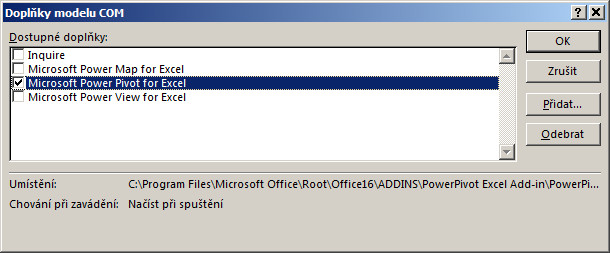
Po aktivaci doplňku PowerPivot se zobrazí další karta POWERPIVOT.

Uvedené bude funkční pouze tehdy, pokud analyzované soubory budou ve verzi Excelu 2007 a vyšší (tedy xlsx, nikoliv xls), respektive nebudou v režimu kompatibility.
Přidání tabulek do datového modelu
Pro přidání tabulky do datového modelu postavíme kurzor na některou buňku v tabulce a na kartě POWERPIVOT klepneme na tlačítko Přidat do datového modelu. Jestliže přidávaná tabulka nebyla vytvořen jako formátovaná, automaticky se na formátovanou tabulku převede.
Po přidání tabulky se spustí okno PowerPivot for Excel, ve kterém se zobrazí data z přidané tabulky. V okně PowerPivot je možné data v tabulce prohlížet, ne však přepisovat. Každá tabulka přidaná do datového modelu tvoří záložku umístěnou na levém spodním okraji okna. Zobrazení okna PowerPivot provedeme klepnutím na tlačítko Spravovat.
Pokud do některé z tabulek zařazených do datového modelu přidáme nový sloupec, na kartě DATA nebo Nástroje tabulky – Návrh klepneme na tlačítko Aktualizovat a použijeme příkaz Aktualizovat vše. Změna v tabulce včetně zapsaných dat se přenese do datového modelu.
Tvorba relací
Relace mezi tabulkami vytvoříme v datovém modelu tímto postupem:
1. Na kartě POWERPIVOT klepneme na tlačítko Spravovat.
2. V pravém horním rohu okna PowerPivot klepneme na příkaz Zobrazení diagramu. Tabulky v datovém modelu se v okně zobrazí jako miniatury.
3. Relaci vytvoříme tažením myší mezi společnými sloupci v obou tabulkách. Mezi oběma tabulkami se vytvoří spojovací čára se šipkou, která vede směrem od související tabulky (strana N) k primární tabulce (strana 1). Při tvorbě relace nezáleží na tom, kterým směrem tažení myší provedeme.
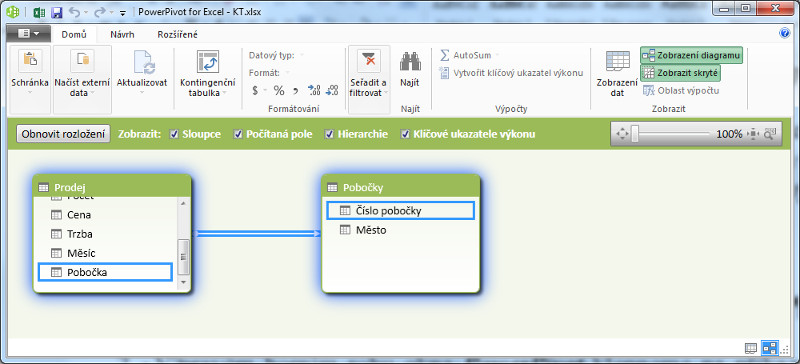
S miniaturami tabulek můžeme pohybovat tažením myší za titulek tabulky a uspořádat si schéma relací tak, aby bylo přehledné. Pro odstranění relace ji označíme klepnutím a použijeme klávesu Delete.
Pomocí doplňku PowerPivot můžeme vytvářet také relace mezi tabulkami umístěnými v sešitu a tabulkami připojenými z vnějších datových zdrojů.
V příštím článku se podíváme na tvorbu kontingenční tabulky v rámci doplňku PowerPivot.


